Flashen eines Samsung Handys mit/ohne Odin
LÖSUNGEN! Hier finden Sie die am besten geeigneten Tools und Methoden, um ein Samsung-Handy zu flashen. Doch bevor wir uns mit den praktischen Erfahrungen mit dem Flashen befassen, sollten wir auch die erforderlichen Vorbereitungen treffen

Oct 13, 2025 • Archiviert an: Tipps für Android Geräte • Bewährte Lösungen
Haben Sie ständig mit Fehlern und Problemen zu kämpfen, die die reibungslose Funktionalität Ihres Geräts beeinträchtigen? Oder sind Sie in letzter Zeit auf unerwartete Ereignisse gestoßen, wie z. B. einen schwarzen Bildschirm, eine nicht ordnungsgemäß funktionierende System-Benutzeroberfläche oder einen massiven Absturz von Anwendungen. Und obwohl die wiederholten Versuche, all diese Probleme zu beheben, nicht funktionieren, wird das Flashen des Telefons zum Gebot der Stunde.
Beim Flashen des Telefons werden fast alle Daten, Komponenten und Dateien auf dem Telefon gelöscht und eine neue Betriebssystemversion installiert. Darüber hinaus entfernt es sogar alle Fehler oder Bugs, die auf Ihrem Gerät vorherrschen, zusammen mit den Login-Namen und Passwörtern für Dienste von Drittanbietern. Er beseitigt sogar Hindernisse, die das normale Funktionieren des Geräts beeinträchtigen, an der Wurzel. Alles in Allem, das Telefon zu flashen macht Ihr Telefon brandneu und fehlerfrei.
Wenn Sie das wissen möchten wie flasht man ein Samsung-Handy?Dann lesen Sie diesen Artikel aufmerksam. Denn wir machen Sie mit den bestmöglichen Methoden zur Durchführung von Samsung Blitzlicht.
Teil 1: Vorbereitung vor dem Flashen von Samsung
Es ist kein Zuckerschlecken ein Samsung Gerät zu flashen. Es gibt einige Voraussetzungen, die Sie beachten müssen. Dadurch wird sichergestellt, dass das Flashen reibungslos abläuft. Hier sind einige der Überlegungen, die Sie beachten müssen.
- Laden Sie Ihr Telefon voll auf: Beim Flashen Ihres Telefons ist es sehr wichtig, dass Sie sicherstellen, dass Ihr Gerät vollständig aufgeladen ist, bevor Sie fortfahren. Der Grund dafür ist, dass es den Akku Ihres Telefons schnell verbraucht, da es so viele Phasen des Bootens, der Wiederherstellung und des Neustarts durchlaufen muss, was den Akku Ihres Telefons stark belastet. Und falls Ihr Gerät während des Flashens ausgeschaltet wird, kann es sein, dass Sie am Ende nichts anderes haben als ein gebranntes Gerät.
- Sichern Sie Ihre Daten im Voraus: Es ist sehr wichtig, eine Sicherungskopie aller Komponenten Ihres Telefons zu erstellen, da beim Flashen alles gelöscht wird. Egal, ob es sich um Ihre Bilderflut, gespeicherte Dokumente, Textnachrichten, Anrufprotokolle, Notizen usw. handelt, alles sollte auf Ihrem Cloud-Speicher oder Ihrem PC gespeichert werden.
- Sie verfügen über Grundkenntnisse des Flashing-Prozesses: Auch wenn Sie Anfänger sind, müssen Sie sich mit den Besonderheiten des Blitzens auskennen. Außerdem haben wir entdeckt, dass es alle Arten von Daten entfernen und in den alten Zustand (ohne Daten) zurückversetzen kann. Daher wird jede falsche Bewegung Ihr Gerät zerstören.
- Installieren Sie die Samsung USB-Treiber: Bevor Sie mit dem Lernprogramm beginnen, um einen Samsung Flash beginnen, müssen die richtigen Samsung USB-Treiber auf Ihrem PC installiert sein, um eine ordnungsgemäße Verbindung zu gewährleisten.
Teil 2: Wie man Samsung mit einem Klick flasht
Das Flashen ist ein langwieriger Prozess, der Ihnen viel Zeit und Mühe kosten kann. Es gibt jedoch eine Möglichkeit, das Flashen mit nur einem Mausklick zu erledigen, und das ist Dr.Fone - System Repair (Android) für Sie! Mit einer Erfolgsquote von 100 % ist Dr.Fone - System Repair ein Tool aus einer Hand, das auf dem Markt erhältlich ist. Neben dem Flashen Ihres Samsung-Handys können Sie damit Probleme wie das Abstürzen von Apps, einen schwarzen Bildschirm, einen fehlgeschlagenen Systemdownload usw. beheben.

Dr.Fone - System Repair (Android)
Bestes Tool zum Flashen eines Samsung-Handys ohne Odin
- 1-Klick-Technologie zum gleichzeitigen Ausführen von Reparaturen und Flashen der Firmware.
- Kann das Telefon in verschiedenen Modi reparieren, wie z.B. Schwarzer Bildschirm, Boot-Sprung, Play Store reagiert nicht, App-Absturz usw.
- Unterstützt fast alle Samsung Modelle, Länder und Netzbetreiber.
- Hat eine aktive 24-Stunden-Helpline, um Benutzern bei Fragen oder Problemen zu helfen.
- Sorgen Sie für eine sichere Ausführung der Reparatur- und Eindeckarbeiten, um ein Bricking zu vermeiden
- Hat die höchste Erfolgsquote beim Reparieren/Flashen von Samsung-Geräten.
Lassen Sie uns nun verstehen, wie dr. fone - System Repair (Android) beim Flashen eines Samsung Telefons nützlich ist.
Schritt 1: Erste Schritte mit dr. fone - System Repair (Android)
Laden Sie Dr.Fone - System Repair (Android) herunter und installieren Sie es auf Ihrem PC. Stellen Sie in der Zwischenzeit die Verbindung zwischen Ihrem PC und Ihrem Samsung-Handy mit einem echten USB-Kabel her.

Schritt 2: Wechseln Sie in den Modus Systemreparatur
Starten Sie zunächst das Programm und tippen Sie auf die Option "Systemreparatur" auf der Hauptschnittstelle. Wählen Sie die Option "Android Repair" auf der linken Seite des Fensters und klicken Sie dann auf die Schaltfläche "Start".

Schritt 3: Eingabe von gerätespezifischen Informationen
Im nächsten Abschnitt müssen Sie die grundlegenden Angaben zu Ihrem Gerät eingeben. Markieren Sie dann die Warnung neben der Schaltfläche "Weiter" und klicken Sie anschließend auf "Weiter".
Schritt 4: Aktivieren des Download-Modus und Herunterladen der Firmware
Folgen Sie den Anweisungen auf dem Bildschirm, um Ihr Gerät in den Download-Modus zu versetzen, und klicken Sie dann auf "Weiter", um mit dem Herunterladen des Firmware-Pakets fortzufahren.

Schritt 5: Der Reparaturprozess beginnt
Nachdem das Paket heruntergeladen wurde, beginnt das Programm automatisch mit der Reparatur. Und die Meldung "Die Reparatur des Betriebssystems ist abgeschlossen" erscheint auf dem Programm.

Teil 3: Wie flasht man Samsung mit Odin
Odin von Samsung ist ein multifunktionales Tool zum Flashen von ROMs, das eine Vielzahl von Aktivitäten wie das Rooten, Flashen und Installieren von Custom ROMs übernimmt. Dies ist ein völlig kostenloses Tool, mit dem Sie Samsung-Telefone unbricken können. Mit Odin können Sie auch Kernel auf dem Telefon einrichten und Ihr Telefon bei Bedarf aktualisieren. Es bietet auch kostenlose Flash-Root-Pakete, Flash Custom ROMs Recovery Tools und andere wichtige Tools.
Hier ist die vollständige Anleitung um ein samsung-Gerät mit Odin zu flashen.
- Laden Sie zunächst den Samsung USB-Treiber und die Stock ROM (kompatibel mit Ihrem Gerät) herunter und installieren Sie sie auf Ihrem PC. Fahren Sie dann fort, die Dateien auf Ihrem PC zu extrahieren.
- Schalten Sie Ihr Gerät aus und fahren Sie mit dem Booten des Telefons im Download-Modus fort. So geht's
- Tippen Sie gleichzeitig auf die Tasten "Leiser", "Home" und "Ein/Aus" und halten Sie sie gedrückt.
- Wenn Sie spüren, dass das Telefon vibriert, lassen Sie die Einschalttaste los, aber drücken Sie weiterhin die Leiser-Taste und die Home-Taste.

- Der folgende Bildschirm wird mit dem "Gelben Warndreieck" angezeigt. Halten Sie die
"Lauter"-Taste gedrückt, um fortzufahren.
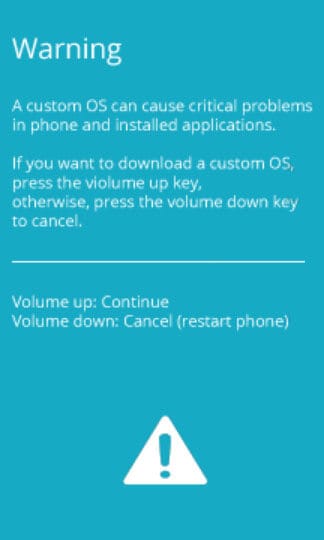
- Laden Sie nun "Odin" herunter und entpacken Sie es auf Ihren PC. Öffnen Sie nun "Odin3" und verbinden Sie Ihr Gerät mit dem PC.
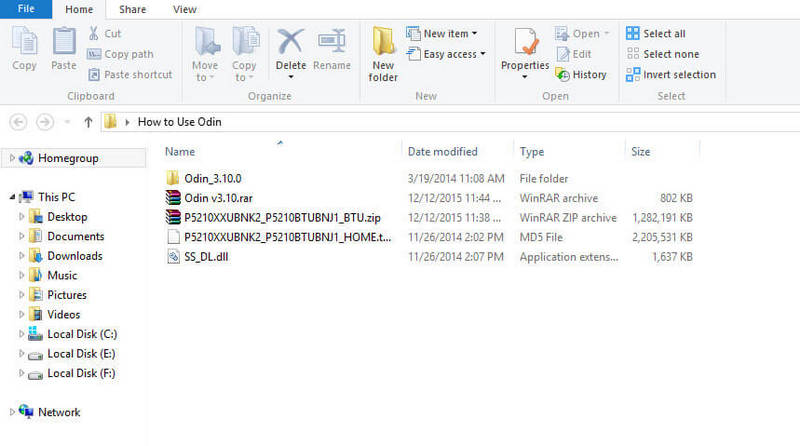
- Erlauben Sie Odin, das Gerät automatisch zu erkennen, und zeigen Sie dann die Meldung "Hinzugefügt" unten links an.
- Nachdem das Gerät von Odin erkannt wurde, tippen Sie auf die Schaltfläche "AP" oder "PDA" und importieren Sie die zuvor extrahierte ".md5"-Datei (stock rom).
- Starten Sie den Flash-Vorgang, indem Sie auf die Schaltfläche "Start" klicken.
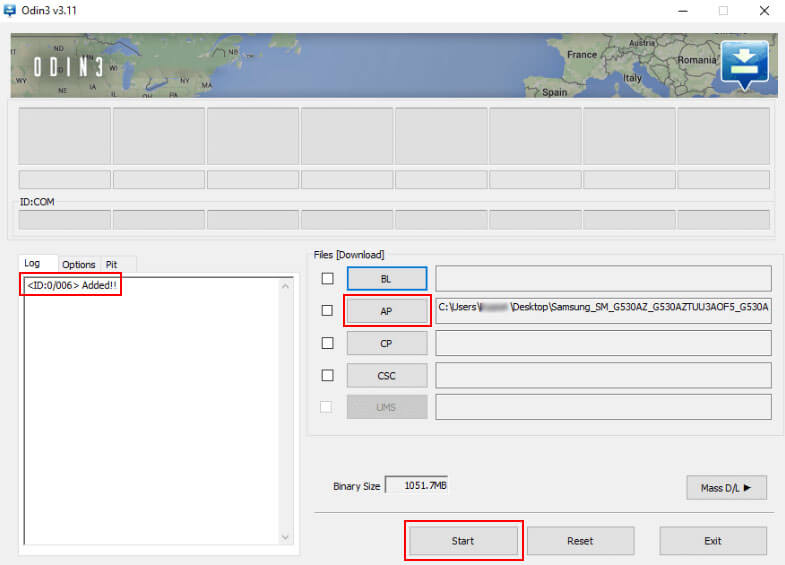
- Wenn das Programm die Meldung "Green Pass Message" anzeigt, ziehen Sie das USB-Kabel vom Gerät ab (Ihr Samsung-Handy wird automatisch neu gestartet).
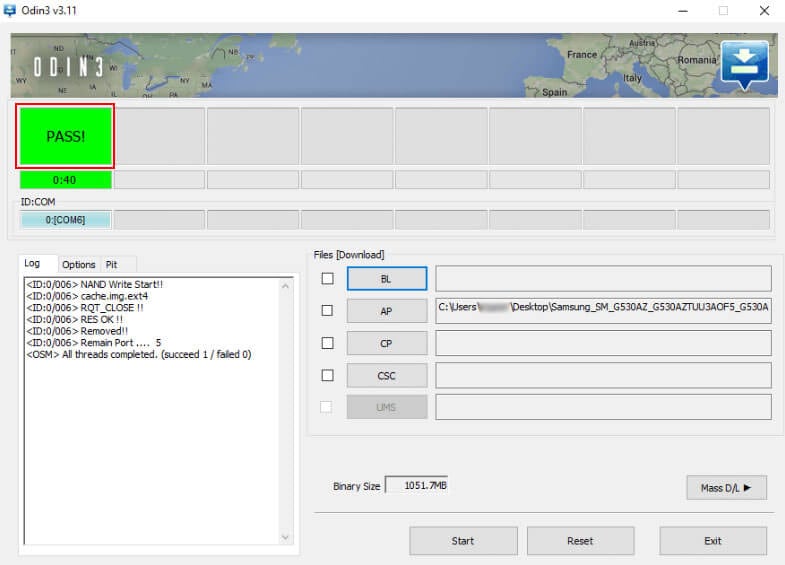
- Sie werden feststellen, dass Ihr Samsung-Gerät im Stock Recovery-Modus stecken bleibt. Aktivieren Sie sie auf folgende Weise
- Halten Sie die "Lauter"-Taste, die "Home"-Taste und die "Power"-Taste gedrückt.
- Sobald das Telefon vibriert, lassen Sie die "Power"-Taste los, halten aber weiterhin die "Lauter"- und "Home"-Taste gedrückt.
- Wählen Sie im Wiederherstellungsmodus die Option "Daten löschen/Werkseinstellung". Starten Sie das Gerät neu, wenn der Cache gelöscht wird. Und dann wird Ihr Gerät automatisch und problemlos neu gestartet.
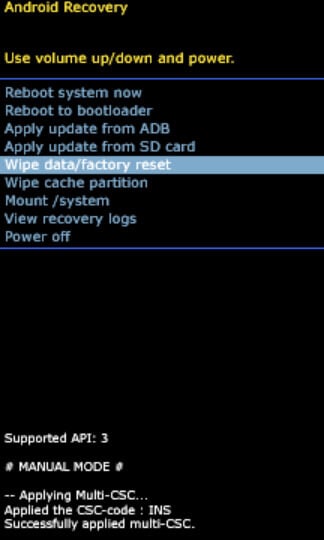
Kategorien
Empfohlene Artikel
Samsung Tipps
- Beste Samsung-Handys
- Samsung-Alternativen
- Nützliche Samsung-Tipps
- 1. Fotos vom Galaxy S9 übertragen
- 2. Fotos von Samsung übertragen
- 3. Samsung Kies für Samsung Note verwenden
- 4. Samsung Kies-Download für Windows
- 5. Samsung Kies funktioniert nicht
- 6. iTunes mit Android synchronisieren
- 9. Flash auf Samsung spielen
- 10. Ein verlorenes Samsung-Telefon verfolgen und sperren
- 11. Die 10 besten Samsung-Musikplayer
- 13. Videoanruf-Apps für Samsung
- 14. Samsung-Sperrbildschirm entfernen
- ● Daten verwalten/übertragen
- ● Daten wiederherstellen
- ● Bildschirm entsperren/aktivieren
- ● FRP-Sperre
- ● Die meisten iOS- und Android-Probleme beheben
- Downloaden Downloaden Downloaden




























Julia Becker
staff Editor